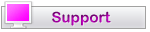1. IMPORTANT : Nouvelles mesures de sécurité - 2. Règles pour obtenir de l'aide dans les forums de support - 3. Restrictions des droits pour le groupe "Support suspendu"
Il est obligatoire de respecter les Règles de MyBB.fr : Version abrégée ou Version complète pour obtenir du support sur nos forums.
Les membres ayant un site/forum contrevenant aux règles de MyBB.support seront placés dans le groupe "Support suspendu" et ne bénéficieront plus du support du staff. Nous recommandons aux autres membres d'agir de même. Il ne s'agit pas d'un bannissement, le membre retrouvera son statut "normal" dès que sa situation sera conforme aux règles.
Nouveau : un Wiki en français : plus de détails.
Avant de soumettre votre problème, consultez-le, ainsi que la FAQ, sans oublier le moteur de recherche interne.
|
Permettre aux utilisateurs de personnaliser leurs postbit
Mots-clés » heaven, permettre, aux, utilisateurs, personnaliser, leurs, postbit |
|
07-10-2014, 17:57,
(Modification du message : 07-10-2014, 18:12 par Jules.)
|
|||
|
|||
|
Permettre aux utilisateurs de personnaliser leurs postbit
Permettre aux utilisateurs de personnaliser leurs postbit
Dans ce tutoriel, je vais vous donner une astuce pour donner le droit aux utilisateurs de personnaliser leurs postbit très simplement : avec un champ de profil personnalisé. Comme d'habitude, voilà le rendu : Que j'ai réalisé à partir de cette image : Donc le but du tutoriel est comme je le disais de personnaliser le postbit des utilisateurs en utilisant un champ de profil personnalisé, le principe est simple : l'utilisateur entre l'url d'une image dans le champ de profil personnaliser, ensuite nous le récupérons dans le template "postbit" et nous le mettons comme fond. Premièrement, nous allons faire ce nouveau champ, rendez-vous dans votre administration, puis configuration et cliquez sur "Champs de profil personnalisés" dans le menu de gauche. Ajouter un nouveau champ de profil, entrez le nom et la description comme vous le souhaitez, sachez juste qu'ils seront utilisés dans la configuration des utilisateurs pour présenter le champ, voir la pièce jointe ci-dessous : Dans "Type de champ", vous avez le choix entre "Boîte texte" ou "Zone texte", la seule différence est qu'une "Zone texte" est un large champ sur plusieurs lignes, voir ci-dessous : Pour le reste des options, je vous conseillerais de mettre les mêmes que moi (mais ce n'est absolument pas obligatoire) : Le champ se modifie dans l'onglet "modifier le profil" du panel de configuration des membres. Deuxième partie, l'intégration dans les templates, beaucoup plus rapide : Une fois votre champ enregistré, passez la souris dessus ou cliquez sur "éditer le champ" et regardez bien l'url de la page : http://xxx/index.php?module=config-profile_fields&action=edit&fid=4 Retenez bien la valeur de "fid" (ici, 4). Maintenant, ouvrez votre template "postbit" et cherchez la partie suivante : Code : <div class="post_author">Nous allons nous intéresser à cette ligne : Code : <div class="post_author">Remplacez la par : Code : <div class="post_author" style="background: url({$post['fid4']})">Le "4" est à remplacer par le numéro du champ de profil. Pour les utilisateurs de postbit à gauche (classique) : vous devez vous rendre dans le template "postbit_classic" et cherchez cette ligne : Code : <div class="post_author scaleimages">Remplacez la par : Code : <div class="post_author scaleimages" style="background: url({$post['fid4']})"> |
|||
|
« Sujet précédent | Sujet suivant »
|
Utilisateur(s) parcourant ce sujet : 1 visiteur(s)

 Wiki
Wiki FAQ
FAQ Recherche
Recherche Liste des membres
Liste des membres Calendrier
Calendrier Aide
Aide ]
] Règles de MyBB.fr
Règles de MyBB.fr